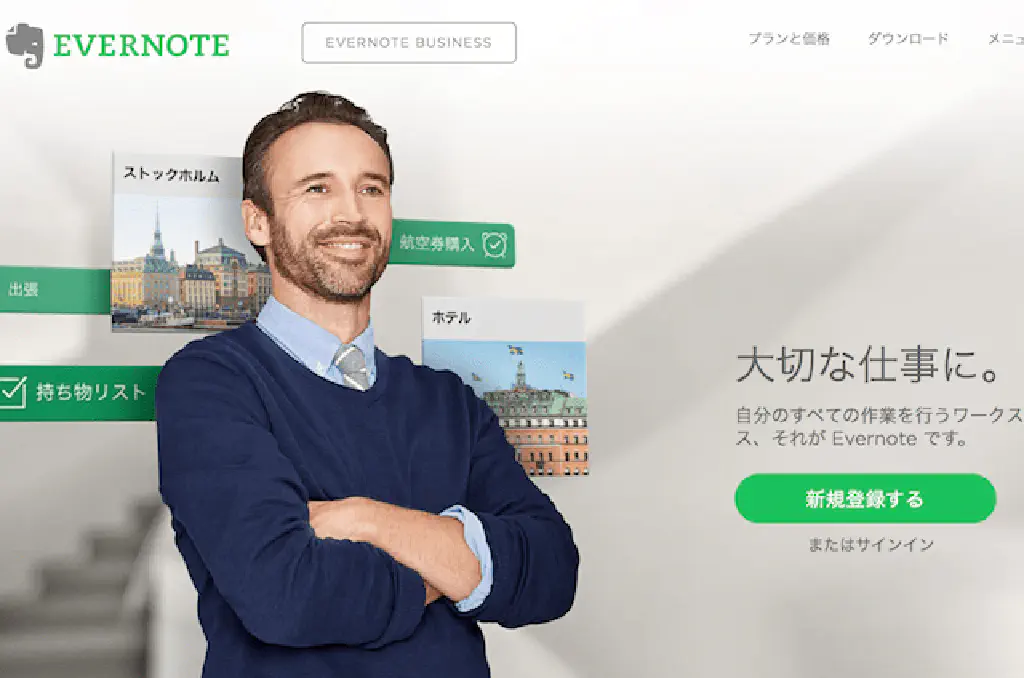
Evernote にはメール転送機能と呼ばれる、Evernote 専用のメールアドレスにメールを送信すると、その内容をノートブックに保存してくれる便利な機能がありました。これまでは無料プランでも、メール転送機能を利用することができましたが、先日のプランの方針転換により、無料アカウントでは使用できなくなりました。使用するためには、ベーシックプラン(年間 ¥2,000)への加入が必須です。
しかし、あるサービスを利用すると、ベーシックプランでもこの制約を解除して思う存分メール転送機能を利用することができるようになります。もちろん、同等とはいきませんが、かなり便利になるのでぜひお試しください。
IFTTT を使用して Gmail を Evernote に保存する
IFTTT については、iPhone で Gmail を公式アプリを使わずにプッシュ通知で受け取る方法でご紹介していますので、詳細はこちらをご覧ください。
IFTTT と聞いて、ピンときた方もいらっしゃるかもしれません。理屈はとても簡単です。「Evernote」というラベルの付いた Gmail を Evernote に保存する、たったこれだけです。
そのためには、ある程度の下準備が必要です。
IFTTT で Evernote チャンネルをアクティベートする
IFTTT で Evernote を使用するためには、IFTTT と Evernote を連携する必要があります。まだアクティベートされていない方は事前にアクティベートしておきましょう。Evernote のアクティベートは、Evernote connects with the apps you love - IFTTTから行います。
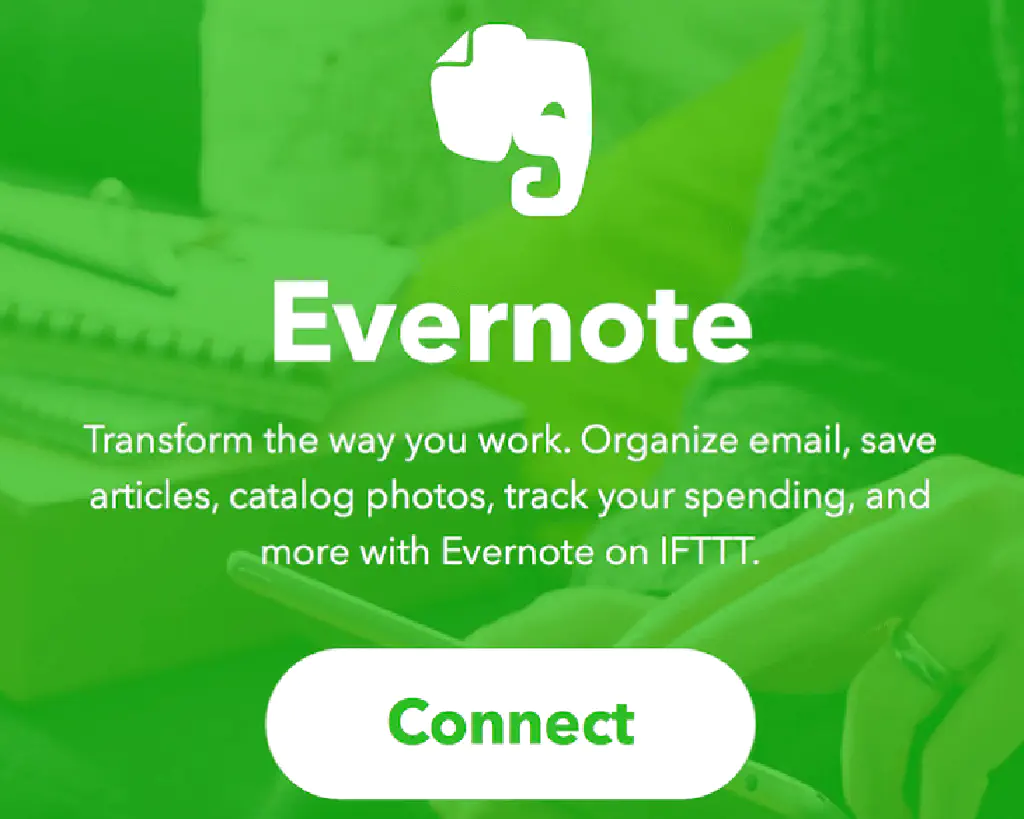
IFTTT で Gmail チャンネルをアクティベートする
IFTTT で Gmail を使用するためには、IFTTT と Gmail を連携する必要があります。まだアクティベートされていない方は事前にアクティベートしておきましょう。Gmail のアクティベートは、Connect Gmail to hundreds of apps - IFTTTから行います。
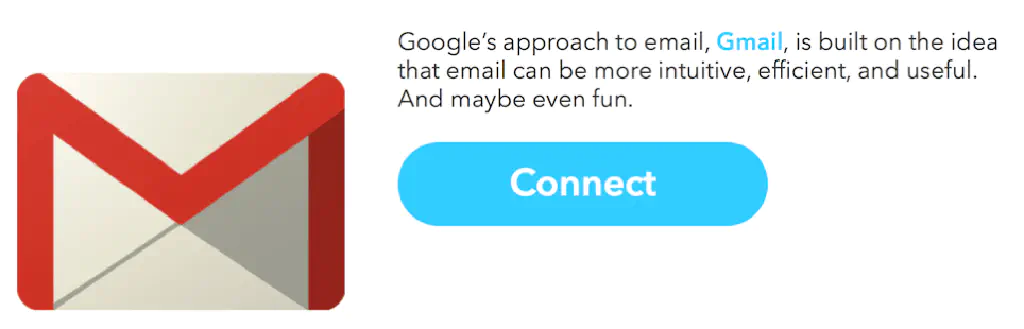
IFTTT でレシピを作成する
IFTTT には、昼夜を問わず多数のレシピが作成され、公開され続けています。同じような事を考えている方はたくさんいらっしゃるようで、今回も先人の知恵をお借りしたいと思います。下記のレシピは、How to Save Emails into Evernote with IFTTTで紹介されていたものです。
https://ifttt.com/recipes/311534-label-email-in-your-gmail-inbox-to-archive-it-in-a-notebook
上記のリンクにアクセスしたら、「Apply this label to email」に**「Evernote」**と入力して、「Add」ボタンをクリックします。
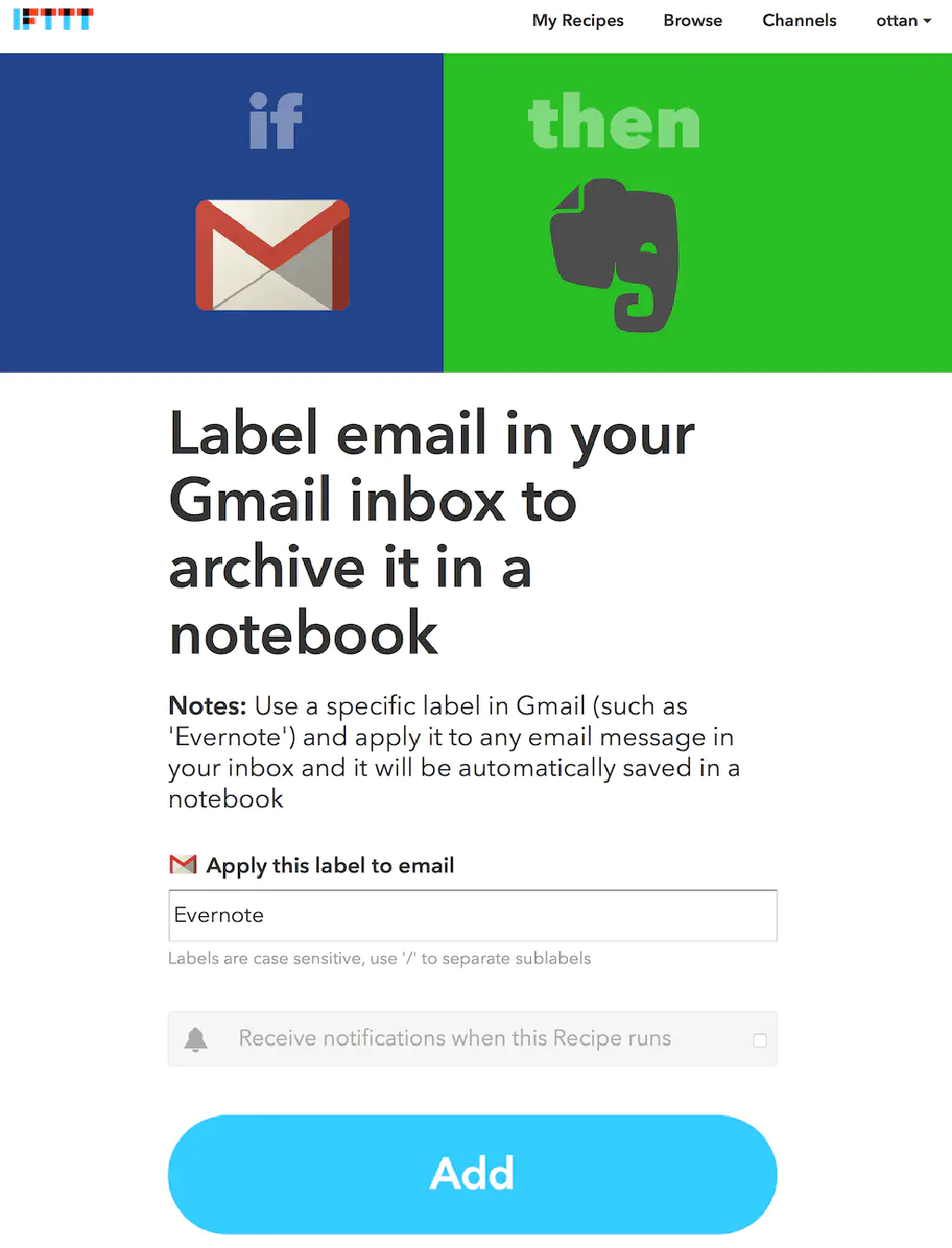
さて、ここまでで準備は完了です。Gmail でラベルに「Evernote」と付与されたメールは自動的に Evernote に保存されるようになりました。ただし、これではまだ使い勝手がよくありません。Evernote 専用メールアドレスのように、Gmail 専用アドレスを作っていきましょう。既存のアカウントを利活用できますので、新たにアカウントを作る必要はありませんよ。
Gmail のフィルターを利用して「Evernote」ラベルをつける
Gmail は、実質、無制限にメールアドレスを作成できる事をご存知でしょうか?「◯◯◯◯@gmail.com」が通常のメールアドレスとすると、「◯◯◯◯+hogehoge@gmail.com」宛に送信されたメールも「◯◯◯◯@gmail.com」宛に送信されます。「+」以降に付与された文字列は無視されるのです。
Gmail のこの性質を利用して、Evernote 専用のメールアドレスを作成します。作成、と言っても、そのメールアドレス宛に送信するだけなので、改めてアカウントの設定の必要があるわけではありません。ここでは**「◯◯◯◯+evernote@gmail.com」**を Evernote 専用メールアドレスとします。
Evernote 専用メールアドレスに送信されたメールに「Evernote」というラベルを付ける
まずは、Gmail にアクセスします。
「設定」アイコンをクリックし、「設定」メニューをクリックします。
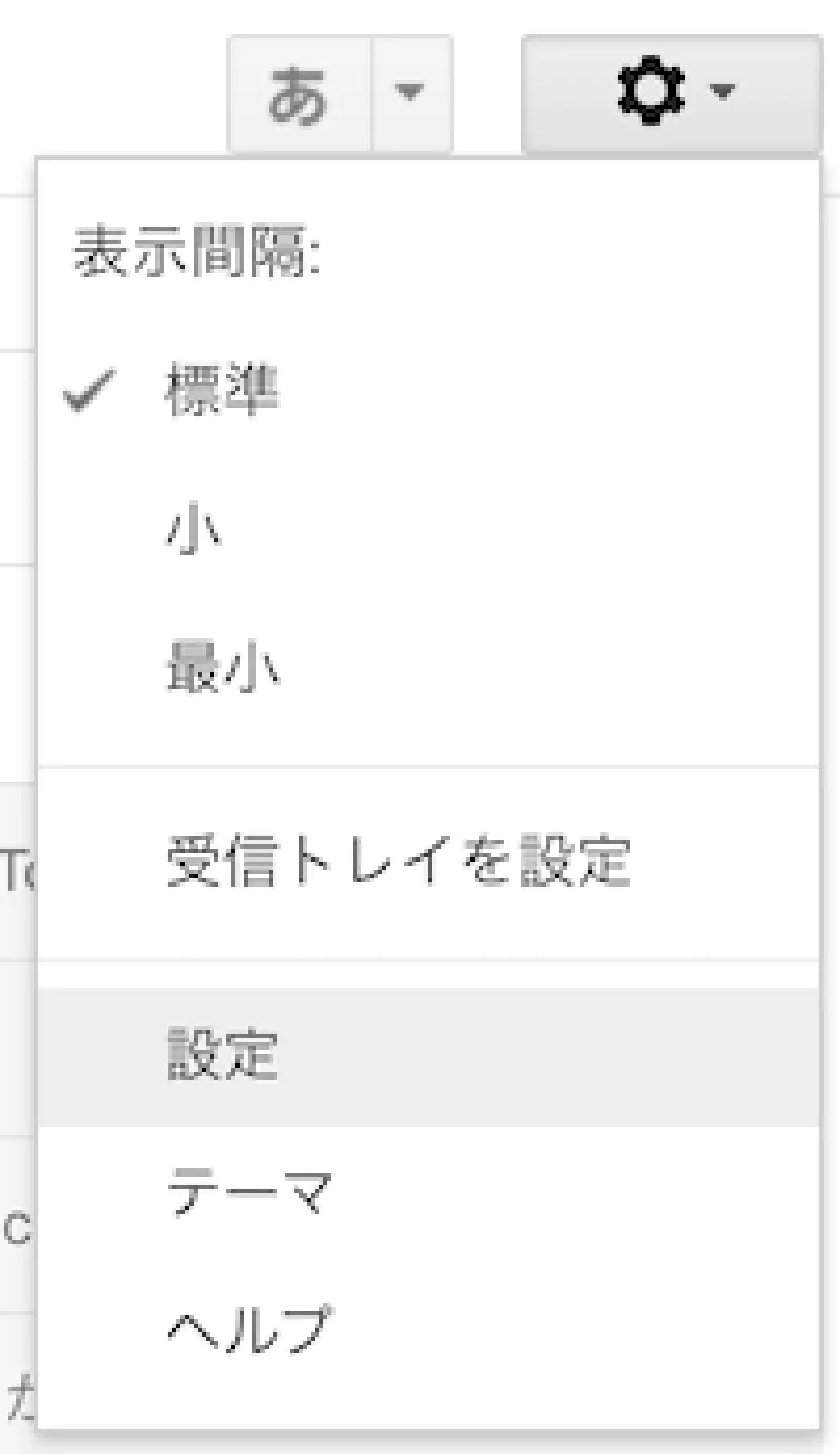
「設定」メニューの中から「フィルター」をクリックします。

画面最下部の「新しいフィルターを作成」をクリックします。
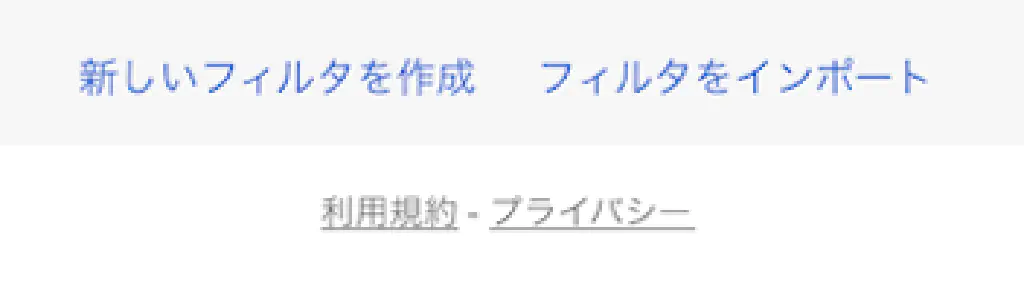
次に、「To」欄に「◯◯◯◯+evernote@gmail.com」(注:◯◯◯◯ は実際のアカウントを入力してください)と入力して、「この検索条件でフィルターを作成」をクリックします。
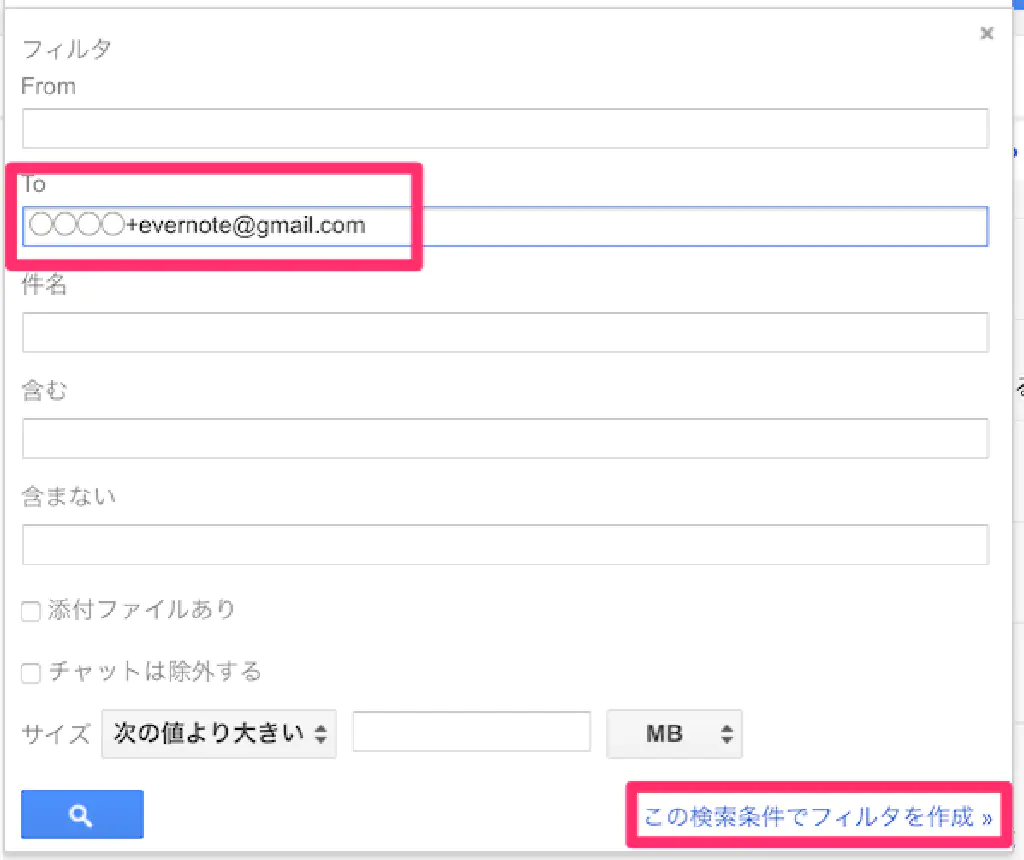
「受信トレイをスキップする(アーカイブする)」「既読にする」「ラベルを付ける:Evernote」をチェックします。ラベルがまだ存在しない場合は、新規作成してください。すべてチェックが完了したら、「フィルターを作成」をクリックします。
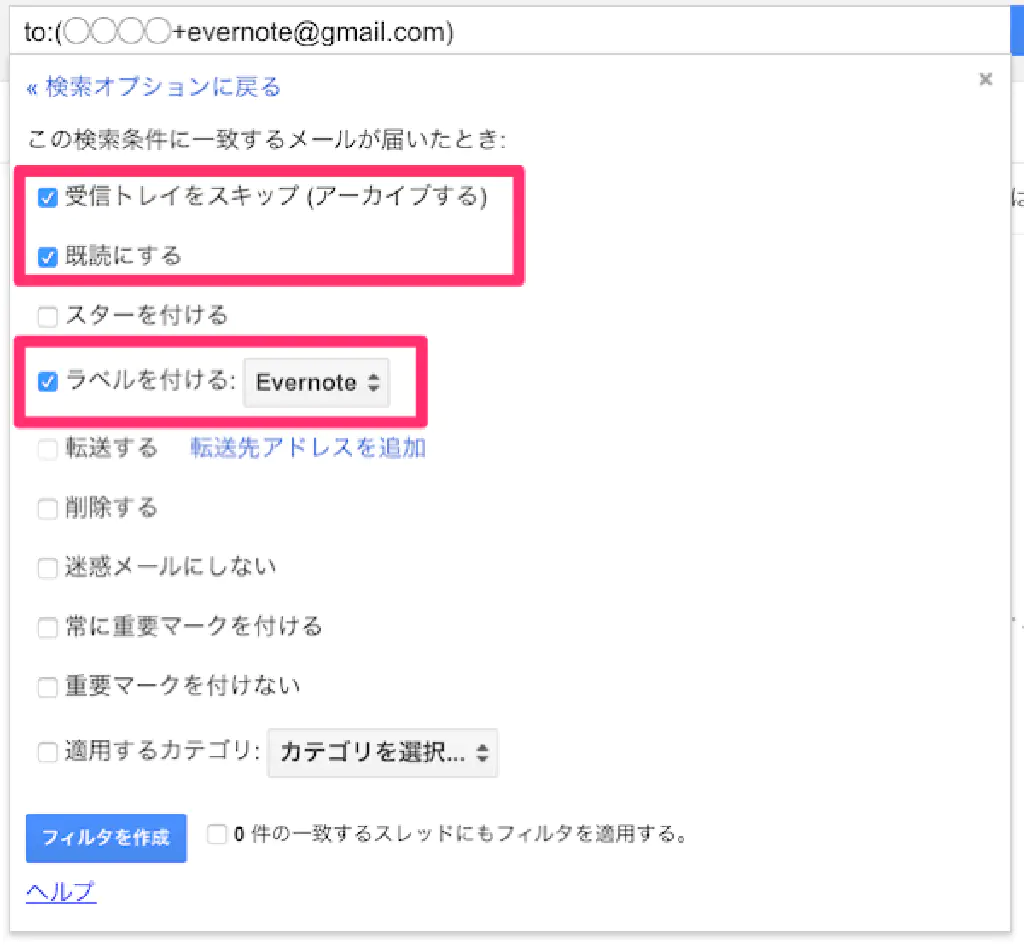
以上で設定は完了です。従来の Evernote 専用のメールアドレスの代わりに、これからは**「◯◯◯◯+evernote@gmail.com」が Evernote 専用のメールアドレス**になります。
まとめ
Evernote のプラン変更により、無料アカウントではメール転送機能が使用できず困っていた方も多いかもしれませんが、IFTTT を経由することで、多少強引ではありますが、簡単にメール転送機能と同等の機能を手にいれることができます。ぜひお試しあれ。